記錄如何使用 Rider 分享當前設定與視窗調整的樣貌到不同專案或是解決方案內
常使用 Rider 的朋友會發現,每次開出的新專案視窗的版面配置不會跟著上一個設定走,必須每次都調整,有時十分不方便.這邊方享如何快速的統一呈現的方式.
Rider 有幾種環境設定與配置可以跨專案或是跨電腦的與他人共享,這邊分為三個設定:
- Intellij IDEA Settings
- Rider Settings
- Window Layout
Intellij IDEA Settings
如果你是要分享一些針對 Theme 的設定或是針對 IDE 的呈現設定,則可透過 Intellij IDEA Settings 協助你與分享或是引入至當前環境
可以從上方選項分類的 File 內看到相關匯入匯出設定
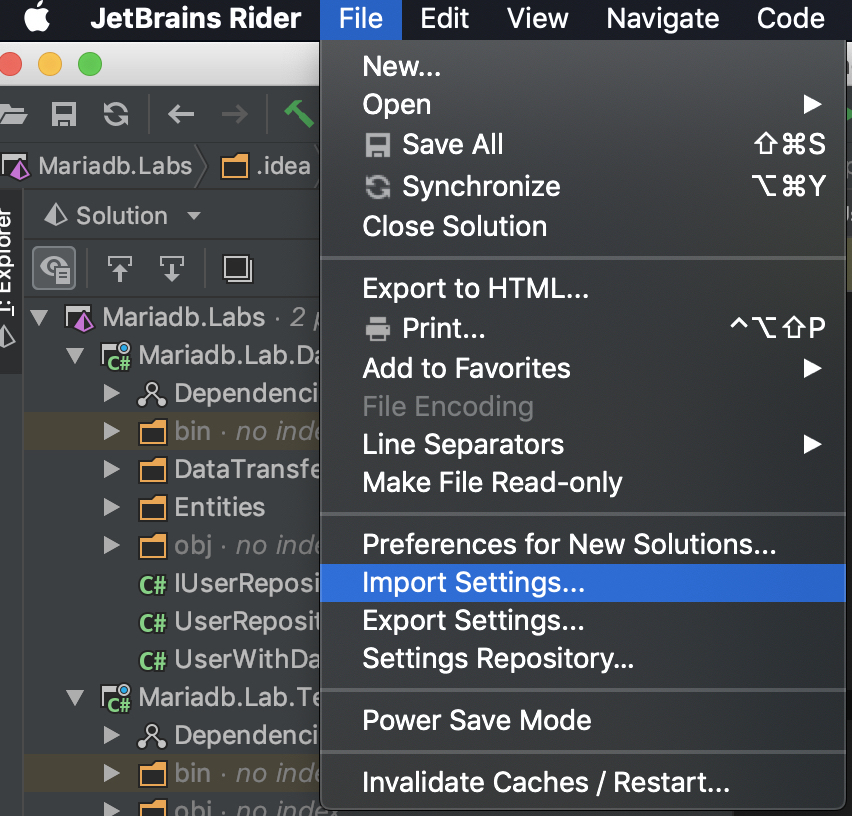
產生的設定檔為一個 .jar 副檔名類型的檔案,使用時就是直接匯入
關於此設定可以看 Exporting and Importing Settings 了解更多細節
Rider Settings
如果你是要分享一些 Code Snippet 或是針對 IDE 的開發設定,則可透過 Rider Settings 協助你與分享或是引入至當前環境
可分為兩種:
directory-based settings format:
這與 IntelliJ 平台內的前端開發有關,如 CSS, HTML, JS 等 Editor 內配置與設定.
Layer-based settings format:
使用與 Resharper 相同的 layer-based, 這個設定也可以匯入或匯出 ReSharper 內做使用
在偏好設定處的設定可以根據圖示分辨該設定屬於哪一種設定:

也可以從偏好設定的下方新增或調整當前的設定:
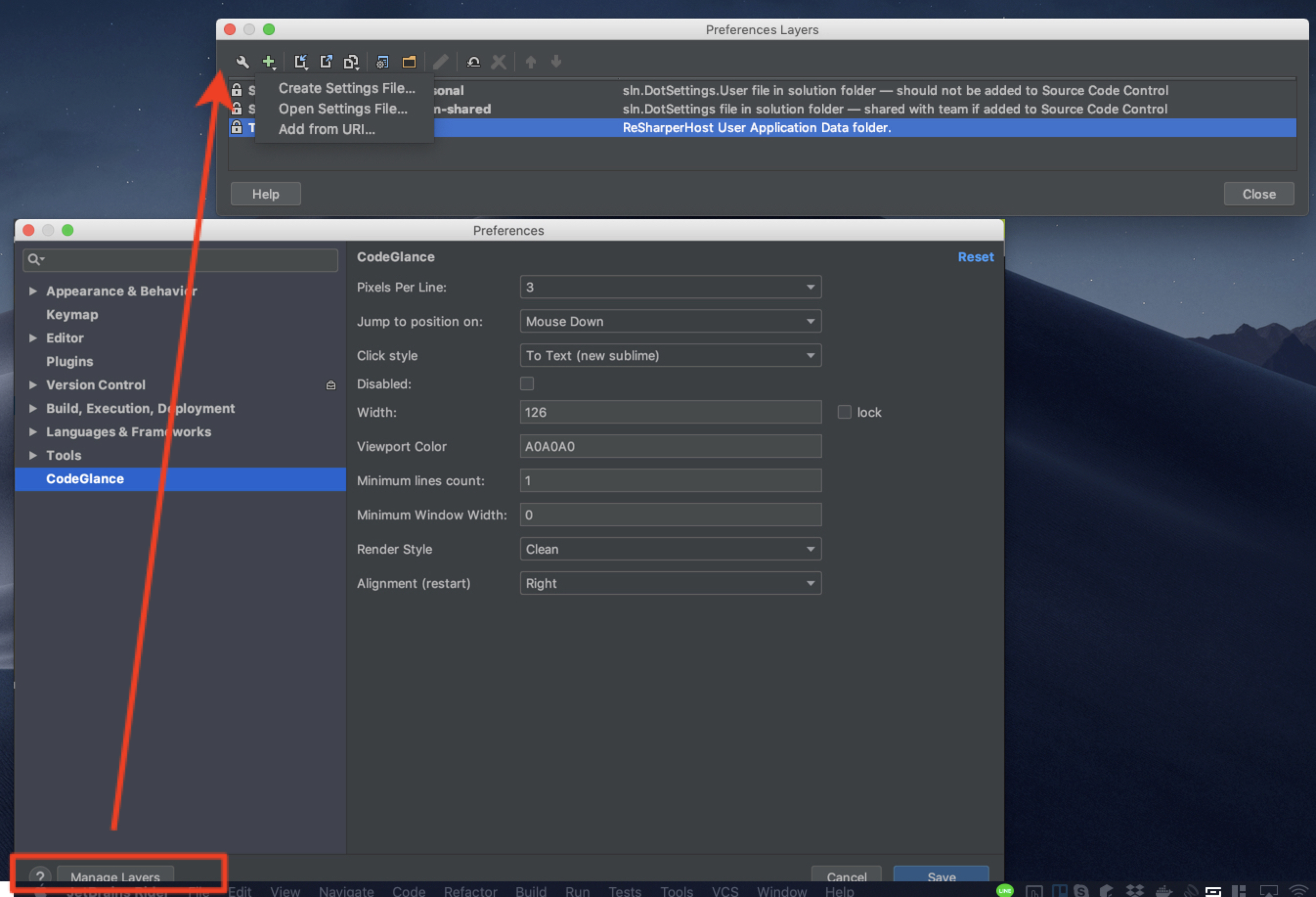
更多細節可以至官方看更多詳細說明 Rider Settings
Window Layout
最後是本篇的主要分享,如果你只是要簡單的想要跨專案的在本機有一致的 Window Laout,則可透過上方 Window 分類內的 Default Layout 功能達到
使用上只需儲存當前調整完的視窗版面,如我將 NuGet 與 Terminal 從原本的下方呈現更改至右方,並按下 Store Current Layout as Default
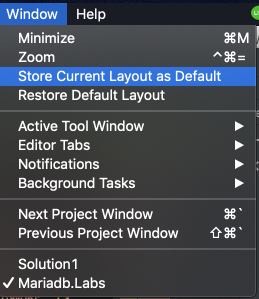
接著在你原先不符合預期的專案內按下上方 Window > Reset to Default Layout 即可統一呈現了